Kako si ogledati shranjena gesla v Microsoft Edge
Microsoft Microsoftov Rob / / November 19, 2020
Nazadnje posodobljeno dne

Tako kot Google Chrome vas bo tudi Microsoft Edge ob prijavi na spletno mesto prosil, da shranite poverilnice. Gesla shrani in sinhronizira kot del funkcije. Tako boste lažje uporabljali drugače zapletena gesla za vsako različno spletno mesto.
Čeprav je to priročno priročno, se včasih zgodi, da si morate ogledati shranjena gesla. Morda boste morali vedeti svoje geslo za Hulu Live na primer pri prijavi na televizorju. Ali pa se morate v spletno storitev prijaviti iz drugega brskalnika. Ne glede na razlog, zakaj si želite ogledati shranjena gesla v programu Microsoft Edge, tukaj je opisano, kako to storite.
Ogled shranjenih gesel v programu Microsoft Edge
Za začetek kliknite Opcije (tri pike) v zgornjem desnem kotu zaslona. Pomaknite se navzdol in kliknite Nastavitve v spustnem meniju.
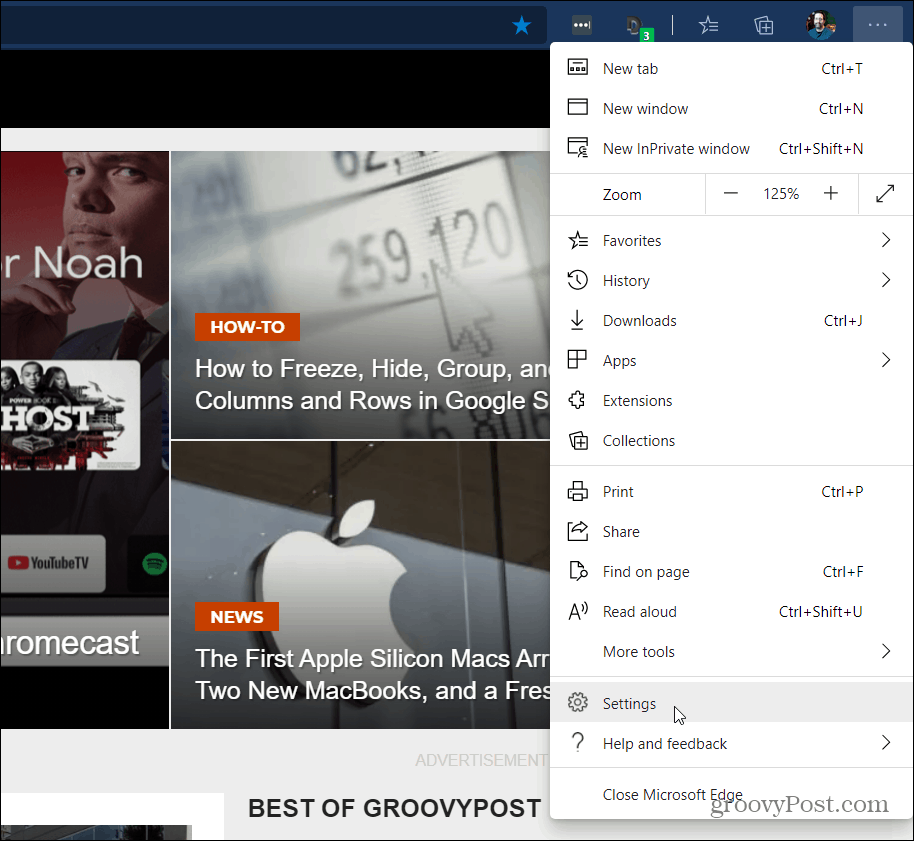
Na naslednjem zaslonu kliknite Gesla pod možnostjo Sinhronizacija.
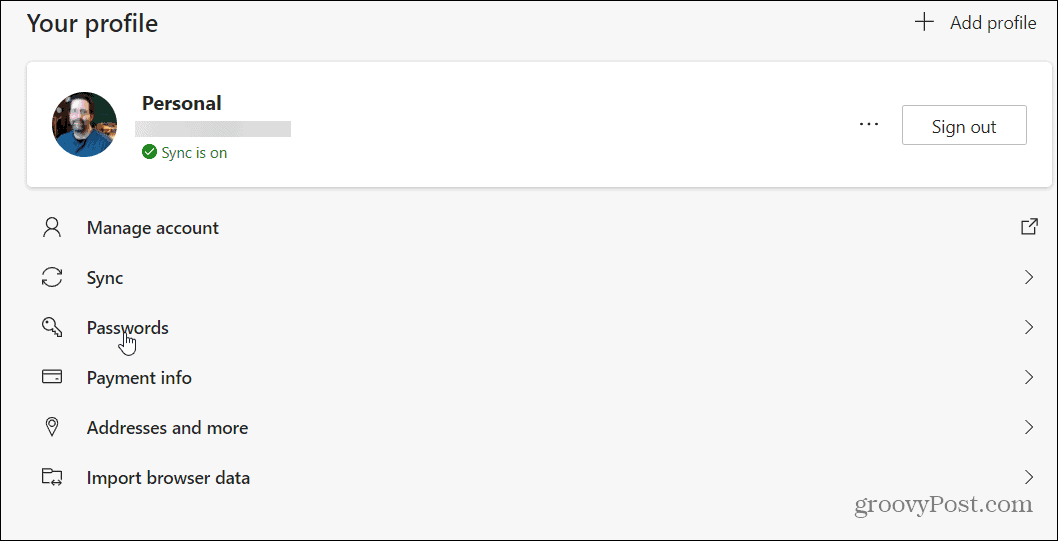
Nato boste v razdelku »Shranjena gesla« videli seznam spletnih mest, za katera ste shranili gesla. Kliknite ikona za oko poleg gesla spletnega mesta, ki si ga želite ogledati.
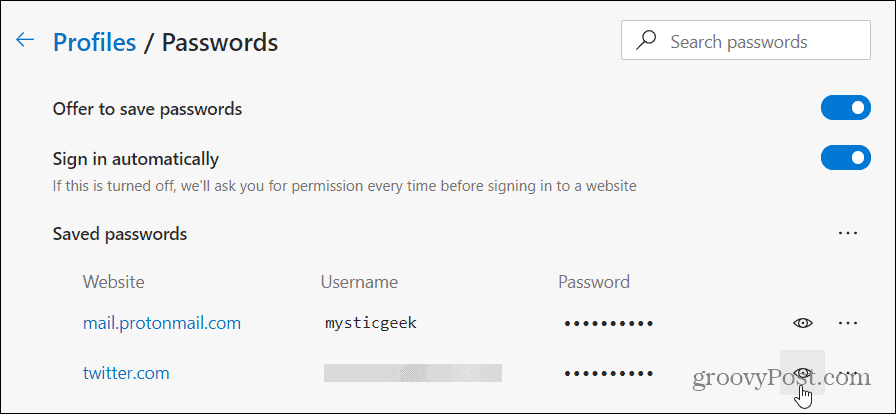
Kot varnostni ukrep boste morali v računalnik vnesti geslo. To je varnost, tako da lahko preverite pristnost svojega računa. Vnesite uporabniško ime in geslo, PIN ali biometrično metodo, ki jo zahteva vaš računalnik.
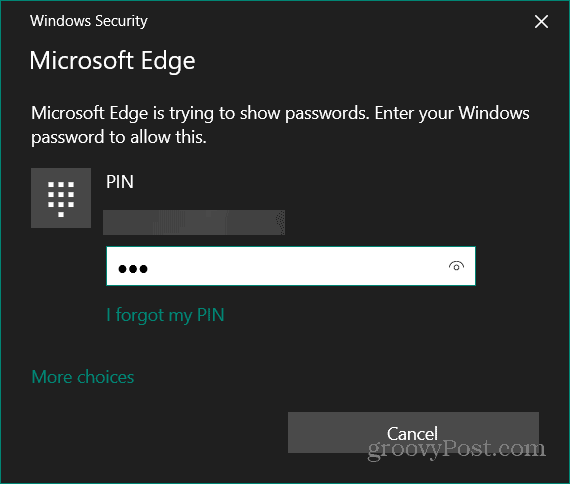
To je vse. Zdaj si lahko ogledate shranjena gesla iz programa Microsoft Edge. Geslo za izbrano spletno mesto bo prikazano v navadnem besedilu. Do svojih gesel boste imeli dostop, kadar koli jih potrebujete, ko se prijavite na spletno mesto ali storitev iz drugega brskalnika ali naprave.
To je lahko še posebej koristno, ko se morate prijaviti v storitev pretakanja videoposnetkov na Apple TV, Požarna TV, ali Roku. Ne glede na razlog, jih boste morda potrebovali. Lepo je imeti možnost ogleda shranjenih gesel v navadnem besedilu.
Za več informacij o Microsoftovem brskalniku Edge si oglejte še nekatere druge naše članke kako namestiti teme Chrome, kako izvoziti gesla, in kako upravljati uporabniške profile.
Vaš vodnik za skupno rabo dokumentov v Google Dokumentih, Preglednicah in Diapozitivih
Z lahkoto lahko sodelujete z Googlovimi spletnimi aplikacijami. Tukaj je vaš vodnik za skupno rabo v Google Dokumentih, Preglednicah in Diapozitivih z dovoljenji ...
